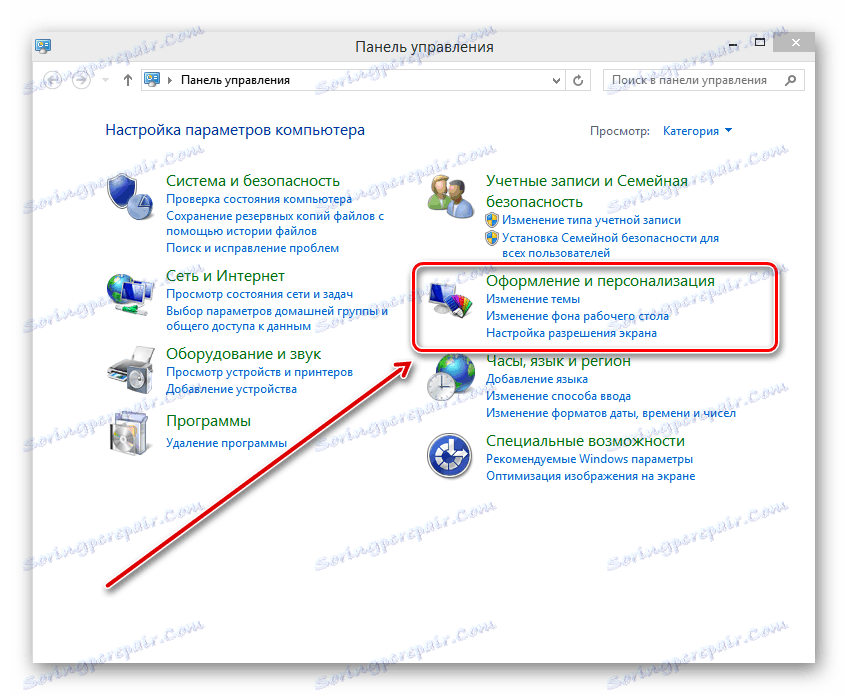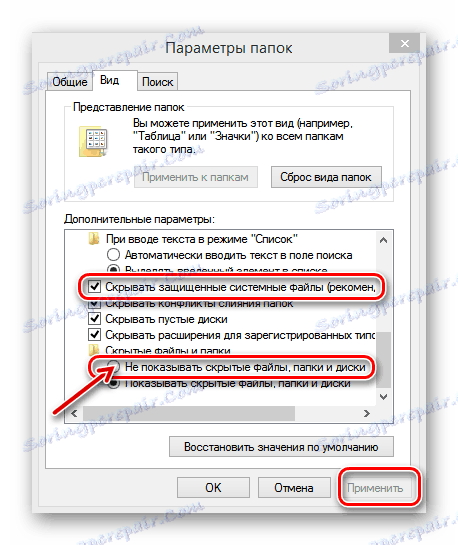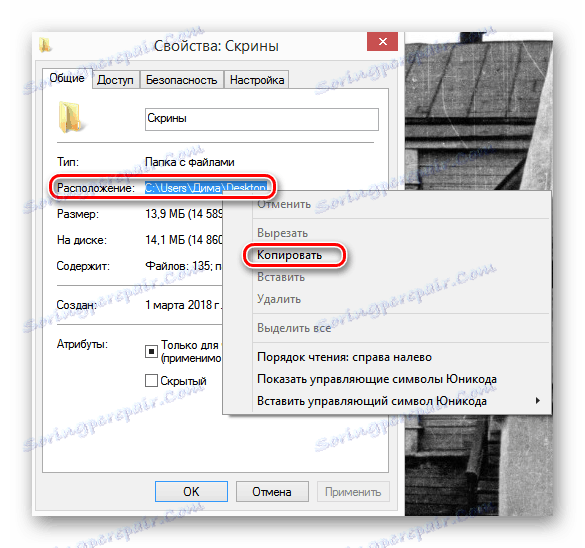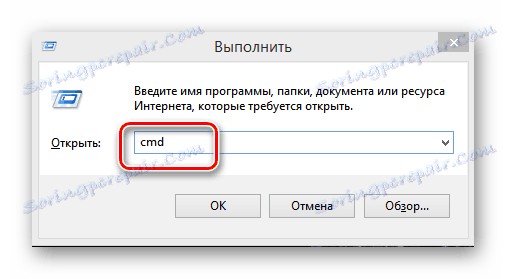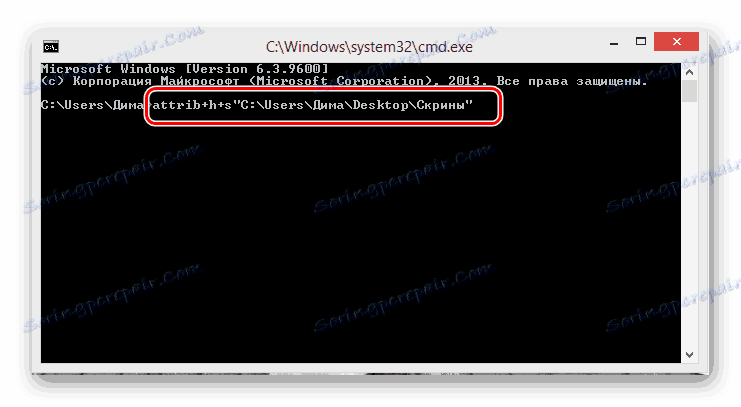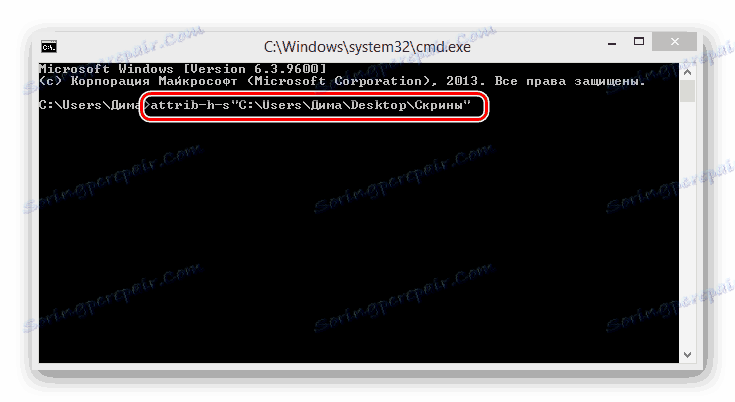Vypnite viditeľnosť skrytých priečinkov v systéme Windows 8
V modernom svete má každý človek neodňateľné právo na osobný priestor. Každý z nás v počítači má informácie, ktoré nie sú určené pre príliš zvedavé oči iných ľudí. Obzvlášť akútny je problém dôvernosti, ak okrem vášho prístupu k PC máte niekoľko ďalších osôb.
V systéme Windows môžu byť súbory rôznych typov, ktoré nie sú určené na všeobecný prístup, skryté, to znamená, že sa nebudú zobrazovať počas bežného prezerania v programe Explorer.
obsah
Skrytie skrytých priečinkov v systéme Windows 8
Podobne ako v predchádzajúcich verziách je v systéme Windows 8 v predvolenom nastavení zakázané zobrazovanie skrytých položiek. Ale ak napríklad niekto vykonal zmeny nastavení operačného systému, skryté priečinky budú viditeľné v programe Explorer v podobe priesvitných objektov. Ako ich dostať z dohľady? Nie je nič jednoduchšie.
Mimochodom, môžete skryť ľubovoľnú zložku v počítači pomocou inštalácie špecializovaného softvéru tretej strany rôznych vývojárov softvéru. Na nižšie uvedených odkazoch uvidíte zoznam takýchto programov a prečítajte si podrobné pokyny na skrytie určitých adresárov v systéme Windows.
Ďalšie podrobnosti:
Programy na skrytie priečinkov
Ako skryť priečinok v počítači
Metóda 1: Nastavenia systému
V systéme Windows 8 je vstavaná možnosť prispôsobiť viditeľnosť skrytých adresárov. Pohľad sa dá zmeniť pre priečinky so skrytým stavom prideleným používateľom a pre súbory s uzamknutými systémami.
Samozrejme, akékoľvek nastavenia je možné zrušiť a zmeniť.
- V ľavom dolnom rohu pracovnej plochy kliknite na servisné tlačidlo "Štart" , v ponuke nájdeme ikonu ozubeného kolieska "Nastavenia počítača" .
![Štart Menu v systéme Windows 8]()
- Na karte "Nastavenia PC" vyberte položku "Ovládací panel" . Zadajte nastavenia systému Windows.
- V okne, ktoré sa otvorí, budeme potrebovať časť "Návrh a personalizácia" .
![Ovládací panel ponuky v systéme Windows 8]()
- V ďalšej ponuke kliknite na ľavé tlačidlo myši v nastaveniach priečinka . To je to, čo potrebujeme.
- V okne "Možnosti priečinka" vyberte kartu "Zobraziť" . Políčka umiestnite oproti riadkom "Nezobrazovať skryté súbory, priečinky a jednotky" a "Skryť chránené systémové súbory". Potvrďte zmeny pomocou tlačidla "Použiť" .
![Možnosti priečinka ponuky v ovládacom paneli v systéme Windows 8]()
- Hotovo! Skryté zložky sa stali neviditeľnými. Ak je to potrebné, môžete kedykoľvek obnoviť ich viditeľnosť odstránením kontrolných značiek vo vyššie uvedených poliach.

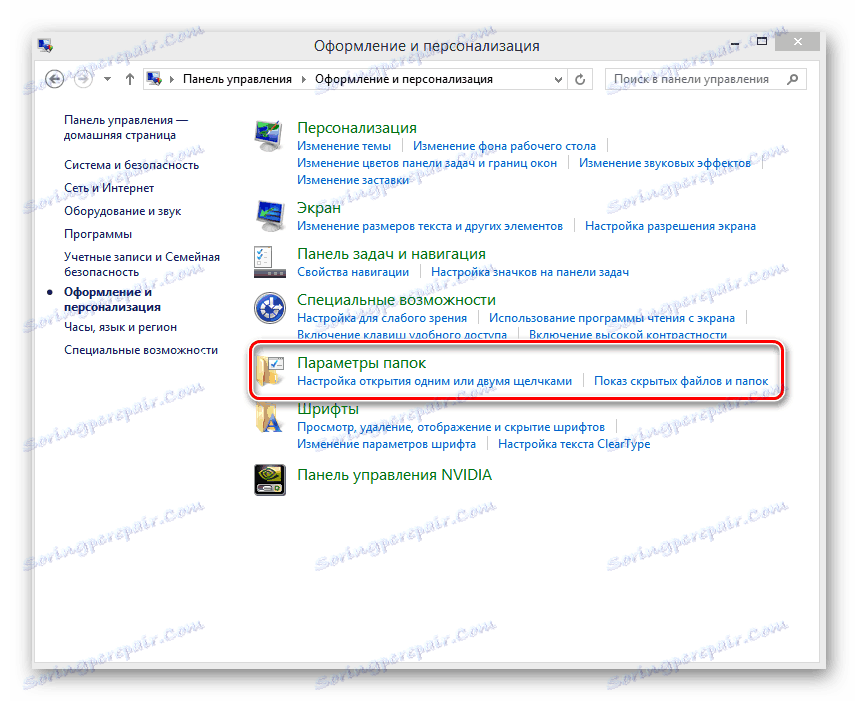
Metóda 2: Príkazový riadok
Pomocou príkazového riadka môžete zmeniť režim zobrazenia jedného vybraného priečinka. Táto metóda je zaujímavejšia ako prvá. Prostredníctvom špeciálnych príkazov zmeníme atribút priečinka na skrytý a systémový atribút. Mimochodom, väčšina používateľov z nejakého dôvodu nezabudnuteľne ignoruje široké možnosti príkazového riadka systému Windows.
- Vyberte priečinok, ktorý chceme skryť. Kliknutím pravým tlačidlom myši zavoláte do kontextovej ponuky a zadáte "Vlastnosti" .
- V ďalšom okne na karte "Všeobecné" z riadku "Poloha" kopírujeme do schránky cestu k vybranému priečinku. Ak to chcete urobiť, kliknite na riadok s adresou, kliknite na ňu s RMB a kliknite na "Kopírovať".
![Kopírovanie cesty do priečinka vo vlastnostiach v systéme Windows 8]()
- Teraz spustiť príkazový riadok pomocou klávesov "Win" a "R" . V okne "Spustiť" napíšte príkaz "cmd" . Kliknite na "Enter" .
![Spustiť okno v systéme Windows 8]()
- Na príkazovom riadku zadajte
attrib+h+s, vložte cestu k priečinku, pridajte jeho meno, zvýraznite adresu v úvodzovkách. Potvrďte zmenu atribútu "Enter" .![Skrytie priečinka v príkazovom riadku v systéme Windows 8]()
- Ak potrebujete znova vidieť adresár, použite príkaz
attrib-hsa potom cestu do priečinka v úvodzovkách.![Obnovte viditeľnosť priečinka na príkazovom riadku v systéme Windows 8]()
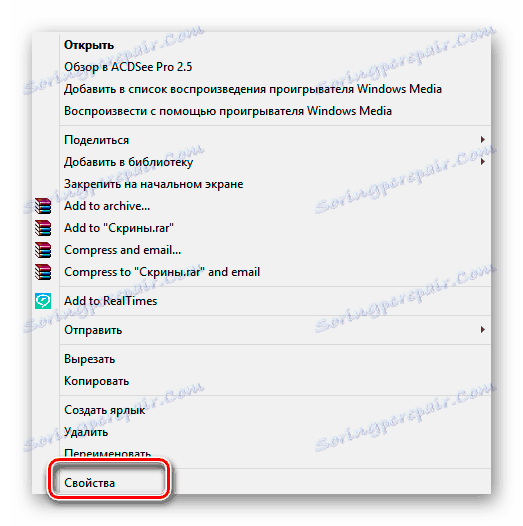
Na záver chcem pripomenúť jednu jednoduchú pravdu. Priradenie skrytého stavu adresári a zmena jeho režimu zobrazovania v systéme nebude spoľahlivo chrániť vaše tajomstvá od pokročilých používateľov. Pre dôkladnú ochranu dôverných informácií používajte šifrovanie dát.
Pozri tiež: Vytvorte v počítači neviditeľnú zložku